A GarageBand felhasználói útmutatója
- Üdvözöljük
-
- Tudnivalók a GarageBand alkalmazásról
- Szerkesztések visszavonása és ismétlése a GarageBand alkalmazásban
- További hangok és loopok letöltése
- Segítség kérése
-
- Bevezető a szerkesztő használatába
-
- Bevezető a Hangszerkesztő használatába
- Hangterületek szerkesztése a Hangszerkesztőben
- Hangterületek időzítésének kvantálása
- Hangterületek transzponálása
- Hangterületek hangszínének korrekciója
- A hangjegyek és az ütemek időzítésének szerkesztése
- Hangterületetek lejátszása visszafelé
- Rugalmas jelölők beállítása és áthelyezése
-
- Bevezető a Zongoratekercs-szerkesztő használatába
- Hangjegyek hozzáadása a Zongoratekercs-szerkesztőben
- Hangjegyek szerkesztése a Zongoratekercs-szerkesztőben
- A hangjegyek időzítésének kvantálása a Zongoratekercs-szerkesztőben
- Területek transzponálása a Zongoratekercs-szerkesztőben
- MIDI-területek átnevezése a Zongoratekercs-szerkesztőben
- Automatizálás használata a Zongoratekercs-szerkesztőben
-
- A Smart Controlok áttekintése
- A Smart Controlok típusai
- Az átalakítótábla használata
- Az Arpeggio-szerkesztő használata
- Effektuspluginek hozzáadása és szerkesztése
- Effektusok használata a mestersávon
- Audio Unit-pluginok használata
- A hangszínszabályozó effektus használata
-
- Az erősítők és pedálok áttekintése
-
- A Bass Amp Designer áttekintése
- Basszusgitárerősítő-modell kiválasztása
- Egyéni basszusgitárerősítő-modell létrehozása
- A basszusgitárerősítő-vezérlők használata
- A basszusgitárerősítő-effektusok használata
- Basszusgitárhoz elérhető erősítőmikrofon kiválasztása és elhelyezése
- A DI-box használata
- A Bass Amp Designer-jelsor módosítása
- Egy szerkesztett Smart Control összehasonlítása a mentett beállításaival
-
- Lecke lejátszása
- A bemeneti forrás kiválasztása a gitárhoz
- A lecke ablakának testreszabása
- Visszajelzés kérése a lecke elsajátításáról
- Fejlődés időbeli nyomon követése
- Lecke lassítása
- Lecke összetételének módosítása
- Teljes oldalas zenei jelölés megtekintése
- Szójegyzék témaköreinek megtekintése
- Gitárakkordok gyakorlása
- Gitár hangolása egy leckében
- Leckék megnyitása a GarageBand ablakában
- További hangszertanulási leckék beszerzése
- Ha a lecke letöltése nem fejeződik be
-
- Bevezető a megosztás használatába
- Dal megosztása a Zene alkalmazásban
- Az iCloud használata a projektekkel
- Az AirDrop használata dalok megosztásához
- A Mail Drop használata dalok megosztásához
- Dalok megosztása a SoundCloud szolgáltatásban
- Projekt megosztása az iOS appjában az iCloud használatával
- Dalok exportálása lemezre
- Dal írása CD-re
- A Touch Bar billentyűparancsai
- Szójegyzék

Sávok létrehozása egy projekthez a Mac GarageBand appjában
A projektekhez hozzáadott sávok tárolják a felvételeket, loopokat és egyéb anyagokat. A sávok létrehozásakor kiválaszthatja a sáv típusát, formátumát, (hangsávok esetén) a bemeneti forrását és a kimenetét. Az Új sáv párbeszédablakban látható beállítások a létrehozni kívánt sáv típusától függően eltérőek.
Az új sáv a Sávok területen jelenik meg.
Új sáv létrehozása
A Mac GarageBand appjában tegye az alábbiak egyikét:
Válassza a Sáv > Új sáv lehetőséget (vagy nyomja meg az Alt-Command-N billentyűkombinációt).
Kattintson a Sáv hozzáadása
 gombra a sávfejlécek felett.
gombra a sávfejlécek felett.
Jelölje ki a sáv típusát az Új sáv párbeszédablak felső részén.
Hangsávok hozzáadásakor válassza ki a bemeneti forrást a Bemenet előugró menüből.
Végezze el az alábbi műveletek bármelyikét:
A hangsávok figyelésének bekapcsolása: Jelölje be a „Szeretném hallani a hangszert, miközben játszom és felvételt készítek” négyzetet.
Felvételkészítés engedélyezése a hangsávokhoz: Jelölje be az „Új audiosávok előkészítése az azonnali lejátszáshoz” négyzetet.
A bemeneti eszköz módosítása: A Bemenet előugró menü alatti szövegsor jelzi az aktuális bemeneti eszközt. Kattintson a szöveg melletti nyílra, majd módosítsa az eszközt a Hang-/MIDI-beállításoket tartalmazó panelen.
A kimeneti eszköz módosítása: A Kimenet előugró menü alatti szövegsor jelzi az aktuális kimeneti eszközt. Kattintson a szöveg melletti nyílra, majd módosítsa az eszközt a Hang-/MIDI-beállításoket tartalmazó panelen.
Kattintson a Létrehozás gombra.
Az új sáv megjelenik a Sávok területen, és megnyílik a Könyvtár, amelyből kiválaszthat egy összeállítást a sávhoz.
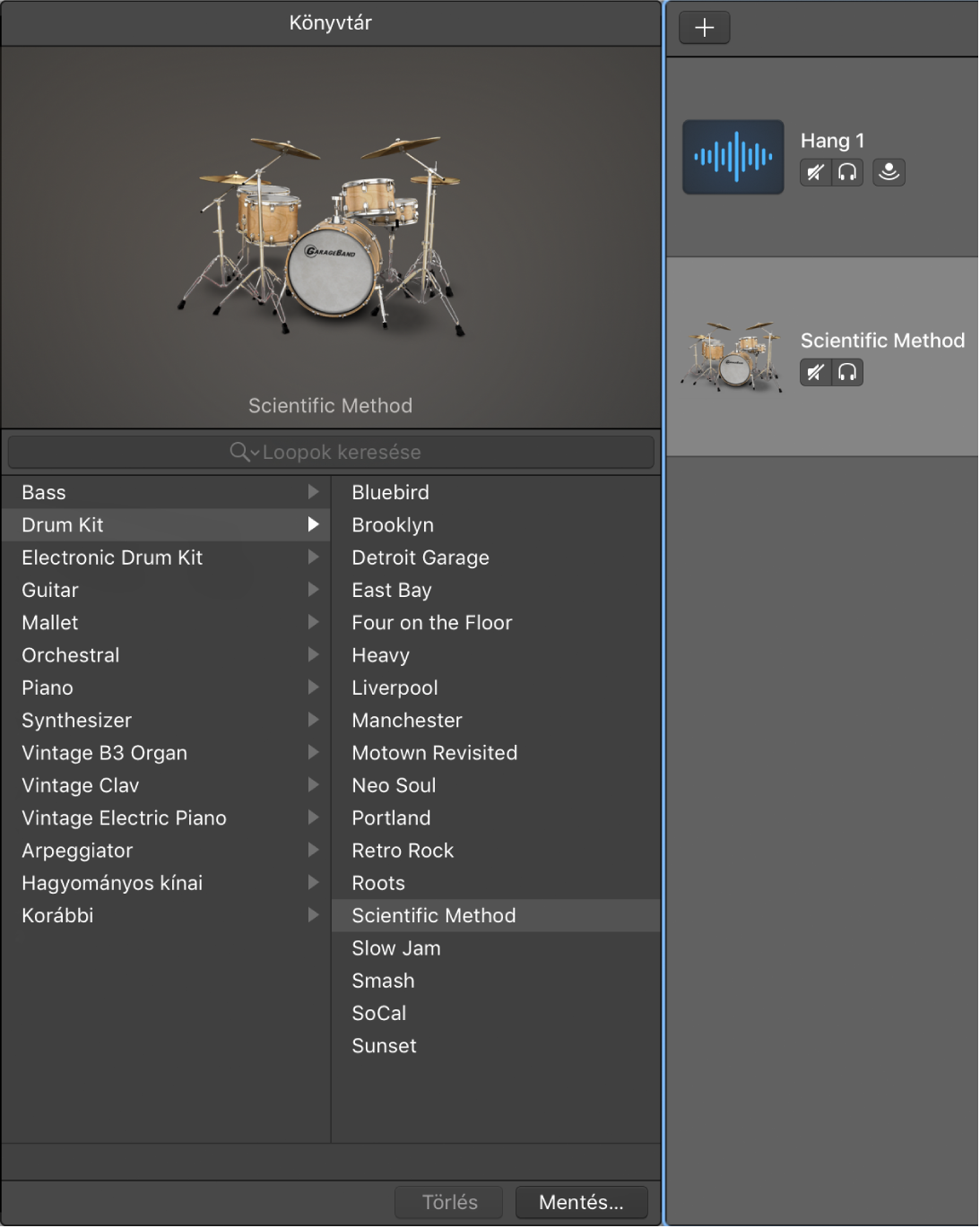
Az összeállítások kiválasztására vonatkozó tudnivalókért tekintse meg a következő témakört: Összeállítás választása a Mac GarageBand appjában.
Új sáv létrehozása a kijelölt sáv beállításaival
A Mac GarageBand appjában tegye az alábbiak egyikét:
Jelöljön ki sávot, és válassza a Sáv > Új sáv megkettőzött beállításokkal lehetőséget.
Tartsa lenyomva a Ctrl billentyűt, és kattintson az Új sáv megkettőzött beállításokkal lehetőségre a helyi menüben.